

-
Moja mapa uma
Moj dijagram toka
Moj profil
Sigurnost
Odjavite se



 Moja mapa uma
Moja mapa uma Moj dijagram toka
Moj dijagram toka Moj profil
Moj profil Sigurnost
Sigurnost Odjavite se
Odjavite se
Kada radite u timu i postoji mnogo zadataka koje vaš tim mora završiti u zadanom vremenu, možete napraviti plan i koristiti ga gantogramom da ga vizualizirate. Što je gantogram? To je trakasti grafikon koji ljudi koriste za upravljanje projektima. Što se tiče MindOnMap Gantt Chart Maker, to je alat koji vam može pomoći u izradi gantograma besplatno na mreži. Ovaj alat nudi funkcije koje vam omogućuju postavljanje datuma i trajanja završetka svakog zadatka, pokazuju koji zadatak svaki suigrač treba završiti i još mnogo toga.
Napravite gantogramPrilikom izrade gantograma potrebno je koristiti strelice za povezivanje zadataka kako bi se prikazali njihovi odnosi. A kao profesionalni i moćni kreator gantograma, MindOnMap besplatni izrađivač gantograma na mreži pruža vam gotovo sve uobičajene linije i strelice. Stoga, kada izrađujete gantogram za dizajn projekta i želite članovima svog tima reći odnose između zadataka kako bi dobro razumjeli gantogram, MindOnMap bi mogao biti vaš najbolji izbor.
Napravite gantogram

Kako biste razlikovali svaki zadatak na gantogramu, tim zadacima morate dodati različite boje. A MindOnMap Gantt Chart Maker može vam pomoći ispuniti bojama oblike vaših zadataka u svojoj funkciji Style. Osim uobičajenih boja u svakodnevnom životu, ovaj vam alat također omogućuje korištenje heksadecimalnih vrijednosti boja za odabir boje. Osim toga, ako želite koristiti različite tekstualne fontove naziva zadataka kako biste razlikovali svaki zadatak, također možete koristiti MindOnMap Gantt Chart Maker.
Napravite gantogram
100% Online
MindOnMap vam omogućuje izradu gantograma online bez preuzimanja ili instaliranja bilo čega na vaše uređaje.

Brzi izvoz
Nakon izrade gantograma na MindOnMap-u, izvoz vaših grafikona na vaš uređaj je brz i gladak.

Šifrirano dijeljenje
Možete koristiti ovaj kreator gantograma za izradu gantograma i dijeljenje pomoću šifriranih veza unutar vremenskog ograničenja.

Spremi automatski
Budući da ovaj alat može automatski spremati umjesto vas, više ne morate brinuti o tome da ste zaboravili spremiti svoje gantograme.
Korak 1. Prijavite se na MindOnMap
Za ulazak na stranicu za izradu gantograma i početak izrade kliknite gumb Napravi gantogram da biste se prijavili sa svojom e-poštom.
Korak 2. Odaberite gumb dijagram toka
Nakon toga, prebacite se na Moj dijagram toka i počnite stvarati.
Korak 3. Dizajnirajte gantograme
Na ovoj stranici možete kliknuti oblik pravokutnika da biste ga dodali na platno i promijenili mu veličinu prema svojim potrebama. Zatim možete izraditi osnovni gantogram povlačenjem više oblika i dijeljenjem oblika linijama. Kasnije možete izravno unijeti nazive zadataka, datume itd. u ove oblike. Za postavljanje obojenih traka na gantogram za prikaz trajanja svakog zadatka, možete kliknuti zaobljeni pravokutnik, promijeniti njegovu veličinu povlačenjem, obojiti ga klikom na Stil > Ispuna i odabirom boje te klikom na Primijeni.
Korak 4. Spremite i podijelite
MindOnMap može automatski spremiti vaše gantograme, a vi možete kliknuti gumb Spremi. Možete kliknuti gumb Dijeli ako želite da drugi provjeravaju vaše gantograme.

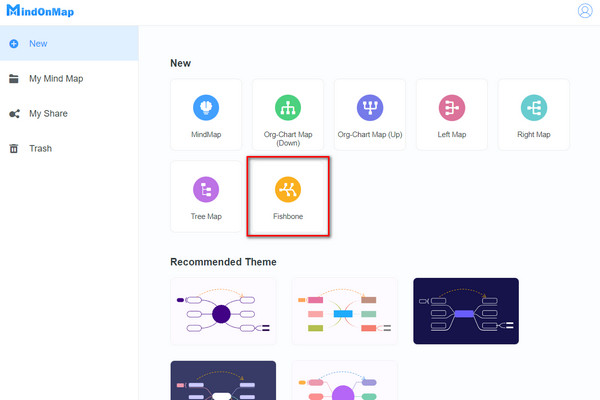
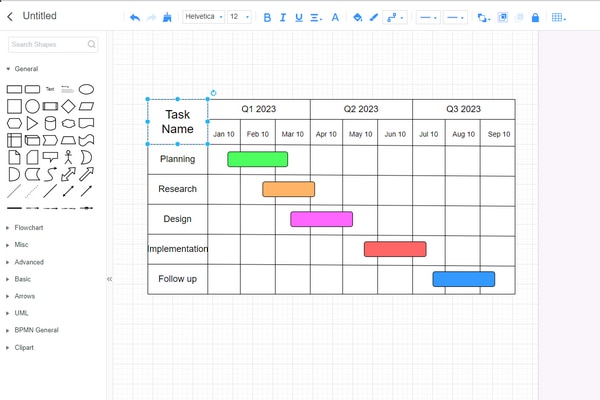



Provjerite što naši korisnici kažu o MindOnMapu i isprobajte ga sami.
Ellie
Ja sam voditelj projekta i MindOnMap Gantt Chart Maker mi uvelike pomaže u izradi gantograma za dizajniranje upravljanja projektima.
Glen
Volim koristiti MindOnMap za izradu gantograma jer su njegove funkcije lako dostupne, a sučelje je jednostavno za korisnika.
Lori
MindOnMap je najbolji alat za izradu gantograma koji sam ikada koristio. Ima mnogo alata koje mogu koristiti za uređivanje svojih gantograma.
Što je gantogram?
Gantogram je dobio ime po svom osnivaču. To je trakasti grafikon za ljude koji trebaju upravljati projektima. Gantogrami također mogu prikazati odnose između zadataka ili aktivnosti.
Kako mogu napraviti gantogram u Excelu?
Da biste napravili gantogram u Excelu, trebate instalirati i pokrenuti Excel na svom računalu. Zatim idite na karticu Umetanje, kliknite Umetni trakasti grafikon i odaberite Naslagani trakasti grafikon da biste započeli s unosom teksta i podataka i izradom gantograma.
Koje su 3 stvari uključene u gantogram?
Gantogram sadrži zadatke, programske trake i prekretnice.